Как добавить несколько видео в историю Instagram – GmodZ.ru
Перейти к контенту
Главная » Социальные сети
Рубрика: Социальные сетиАвтор: Funtik
Ссылки на устройства
- Android
- iPhone
- Устройство отсутствует?
Добавление нескольких видео в истории — одна из самых удобных функций в Instagram. Вместо того, чтобы повторно открывать галерею для публикации клипа, вы можете просто выбрать несколько файлов. Это экономит много времени; но как получить доступ к этой функции?
Вы узнаете из этой статьи. Мы дадим вам пошаговое руководство по добавлению нескольких видео в ваши истории в Instagram, чтобы помочь вам улучшить работу с платформой.
Мы дадим вам пошаговое руководство по добавлению нескольких видео в ваши истории в Instagram, чтобы помочь вам улучшить работу с платформой.
Как добавить несколько видео в истории Instagram на iPhone
Загрузить несколько видео в истории Instagram очень просто. Если вы пользуетесь iPhone, вам нужно нажать всего несколько кнопок.
- Запустите Instagram и нажмите значок плюса в левом верхнем углу экрана, чтобы создать новую историю.
- найдите “Видео” в раскрывающемся меню в верхнем левом углу.
- Нажмите “Видео”
- затем нажмите “Выбрать” кнопку, чтобы выбрать несколько видео.
- Выберите видео, которые хотите добавить к истории, а затем нажмите стрелку в правом нижнем углу.
- Редактируйте содержимое с помощью наклеек или текста. Чтобы отменить изменения, выделите текст или наклейку и перетащите ее на символ корзины в нижней части экрана.
- Нажмите кнопку “Поделиться” кнопку, чтобы загрузить клипы.

Как добавить несколько видео в истории Instagram на устройстве Android
У вас не должно возникнуть проблем с добавлением нескольких видео в истории Instagram на устройстве Android.
- Запустите приложение и выберите свою историю в левой верхней части экрана.
- Выберите «Галерея» в раскрывающемся меню в левом верхнем углу.
- Нажмите кнопку “Выбрать” кнопка. Это позволяет включать в фид несколько видео или фотографий.
- Выберите видео, которые хотите добавить в свою историю, и нажмите “Далее”
- Редактировать содержимое с эффектами. Перейдите в раздел предварительного просмотра в нижней части экрана, чтобы редактировать клипы один за другим.
- Коснитесь кнопки “Поделиться” кнопку рядом с вашей историей и выберите “Готово” для загрузки видео. Если вы хотите вернуться и внести дополнительные изменения, выберите “Отменить” прежде чем нажать “Готово”
- Вернуться к ленте и проверить историю.

Удивите своих подписчиков Увлекательные видео
Основная цель Instagram – поделиться интересным опытом с другими людьми. Загрузка видео в истории — отличный способ сделать это, но это не должно быть трудоемким процессом. Используйте встроенные функции платформы или сторонние приложения для создания потрясающих коллажей.
Как часто вы публикуете несколько видео в историях Instagram? Вы предпочитаете загружать клипы в свою ленту? Что создает больше вовлеченности? Расскажите нам в разделе комментариев ниже.
Рейтинг
( Пока оценок нет )
0
Funtik/ автор статьи
Понравилась статья? Поделиться с друзьями:
Как сделать коллаж в Истории в Инстаграм: из фото и видео
Поделиться!Коллаж — это отличный способ разнообразить Stories в Instagram. Подписчики, заметившие однообразие в историях, будут пропускать в ленте неинтересный профиль. Не допустите этого!
Подписчики, заметившие однообразие в историях, будут пропускать в ленте неинтересный профиль. Не допустите этого!
Сделать коллаж в Stories из фото или видео не так уж и сложно. Удобнее всего воспользоваться специальными приложениями или сервисами.
Что полезного в этой статье? Пошаговая вёрстка коллажей с помощью приложений из ТОПа AppStore и PlayMarket. Обзор лучших приложений для коллажей в Stories.
Программа для раскрутки в Инстаграм — SocialKit:
- Сбор и фильтрация целевой аудитории
- Масслукинг, массфолловинг, масслайкинг
- Отложенный постинг фото, видео и историй
- Рассылка в Директ, автоответчик
Регистрация >>>
Читайте также: Как настроить постинг Stories по расписанию
Как сделать коллаж в сторис Инстаграм из фото
В любом приложении для работы со сторис есть галерея шаблонов для создания коллажей. Алгоритм действий везде аналогичный, отличается лишь интерфейс и некоторые детали:
- Запустить приложение
- Выбрать шаблон
- Добавить необходимые фото
- Сохранить получившийся коллаж в галерею, поделиться им или выгрузить в Instagram
Как это выглядит? К примеру, в приложении «Instories: редактор сторис» для iOS:
- Сразу после отображения логотипа приложения выберите подходящий шаблон.
 Для этого нажмите на него.
Для этого нажмите на него.
- Отобразится шаблон с возможностью редактирования. Можно внести в него изменения. Например, добавьте текст, нажав на образец.
- Выберите шрифт. Напечатайте текст.
- Надпись появится на шаблоне. Далее приступайте к добавлению фото. Нажмите на зону с надписью «Добавить фото или видео».
- Выберите необходимые для коллажа фото.
- Автоматически сформируется коллаж, который можно просмотреть, нажав на кнопку «Просмотр». Он отобразится в окончательном виде. Если шаблон анимированный, то анимация тоже воспроизведётся. Можно вернуться и внести ещё изменения, если необходимо.
- Если все необходимые изменения внесены и коллаж готов, то можно нажать на кнопку «Экспорт». Приложение предложит поделиться публикацией, выгрузить её напрямую в Instagram или сохранить в галерею. Выберите то, что вам нужно сделать.

Статья в тему
Как сделать коллаж в Instagram Stories из видео
Процесс вёрстки сторис из видео очень похож на работу с фотографиями. Последовательность действий фактически та же:
- Запустить приложение
- Найти в галерее приложения подходящий шаблон
- Добавить необходимые видеофайлы
- Сохранить получившийся коллаж в галерею или выгрузить в Instagram
Отличаться процесс может только тем, что добавление видео в шаблон может длиться ощутимо дольше, т.к. файл форматируется и обрабатывается для внедрения в будущую сторис.
Рассмотрим процесс на примере приложения «Story Maker — создатель историй для Instagram» для Android:
- Сразу после отображения логотипа приложения выберите подходящий шаблон. Для этого нажмите на него.
- Отобразится шаблон с возможностью редактирования. Можно внести в него изменения.
 Например, добавьте текст. Для этого имеется кнопка внизу экрана.
Например, добавьте текст. Для этого имеется кнопка внизу экрана.
- Напечатайте текст. Подтвердите изменения кнопкой справа над клавиатурой.
- Текст добавится в коллаж. Можно перейти к загрузке видеофайлов. Нажмите на зону со знаком «+» и выберите из галереи необходимый файл.
- Видеофайл можно обрезать, если необходимо. Когда закончите редактирование, нажмите на «галочку» в правом нижнем углу. Обработка файла займёт некоторое время, после чего изображение появится в коллаже.
- По аналогии добавьте второе фото. Когда создание коллажа будет завершено нажмите «Сохранить» в правом нижнем углу, чтобы отправить его в галерею.
- По итогам через приложение Instagram вы сможете выгрузить созданный коллаж из галереи в свои сторис.
Это интересно: Как настроить массовый просмотр сторис в Инстаграм
Приложения для создания коллажей
Коллажи для Stories в Instagram можно создавать во множестве приложений.
Принцип работы приложений однотипен. Отличия заключаются лишь в том платное или бесплатное приложение и в различных фишках, инструментах, элементах интерфейса. Важно количество шаблонов в галерее. Зачастую в платных версиях их значительно больше.
Рассмотрим ТОП-5 лучших приложений по мнению Play Market и AppStore.
Android
- Story Maker — создатель историй для Instagram
Бесплатное приложение. 50+ шаблонов, 100+ шрифтов. Позволяет создавать коллажи из фото/видео. Истории, созданные в нём, загружаются в Instagram, Snapchat, Facebook и др. Для использования не требуется создавать учётную запись. Минус: мало кириллических шрифтов. Не имеет версии на iOS.
- StoryChic — Instagram story maker, Insta story art
Приложение бесплатное, но есть платный контент. 500+ шаблонов, в том числе и анимированных. Шаблоны разделены более чем на 30 тематических категорий: Любовь, Путешествия и др. и обновляются каждую неделю. Редактирует фото и видео. Минус: обрезает видеофайлы по 15 секунд. Есть версия для iOS.
Редактирует фото и видео. Минус: обрезает видеофайлы по 15 секунд. Есть версия для iOS.
- Canva — дизайн графики, фото, шаблоны, логотипы
Сервис бесплатный, но есть платный контент. Представлен в виде приложений для Android и iOS, а также есть веб-версия, что при необходимости облегчает экспорт. 60 тысяч бесплатных шаблонов (среди них тематические) и 180+ шрифтов. Поиск функций по ключевым словам. Совместная работа над макетом. Редактирует и фото, и видео.
iOS
- Instories: редактор сторис
Предусмотрен trial-период в течение 3-х дней. После этого нужно будет приобрести подписку. Есть функция преобразования анимации в видео. 60+ изменяемых шаблонов. Создаёт коллажи из фото/видео. Для использования не требуется учётная запись. Минус: по истечении 3-х пробных дней ограничиваются все функции. Не имеет версии для Android.
- Storyluxe: шаблоны и фильтры
Бесплатное приложение. Есть возможность докупить расширенную платную подписку. 560 уникальных шаблонов для фото и видео (в том числе и динамических). Множество фоновых текстур, макетов коллажей. Расширенные возможности экспорта. Минус: ограниченное количество фильтров для обработки видеофайлов. Не имеет версии для Android.
560 уникальных шаблонов для фото и видео (в том числе и динамических). Множество фоновых текстур, макетов коллажей. Расширенные возможности экспорта. Минус: ограниченное количество фильтров для обработки видеофайлов. Не имеет версии для Android.
- Unfold — создавайте сторис
Бесплатное приложение со встроенными покупками. 25 бесплатных и 75 премиум-шаблонов (в том числе коллажные, анимированные). 5 шрифтов и множество инструментов для работы с текстом. Экспорт сторис в Instagram и другие сервисы. Есть версия для Android. Минус: невозможно синхронизировать покупки при использовании на разных платформах.
Статья в тему: Полезные приложения для Stories Instagram
Заключение
С помощью данного руководства у вас не возникнет никаких сложностей с созданием коллажа для Stories. Достаточно выбрать наиболее подходящее приложение и освоить его интерфейс. Всего несколько нажатий и у вас в историях уже по-настоящему уникальный, привлекательный для подписчиков контент.
как добавить несколько видео в одну историю инстаграм яблоко?
Ответить
- Откройте приложение Instagram и нажмите кнопку «плюс» (+) в верхнем левом углу экрана, чтобы создать новую историю.
- Коснитесь значка видеокамеры в правом верхнем углу экрана.
Как добавить несколько видео в историю Instagram iPhone
Как добавить несколько видео в историю Instagram | Хитрость в истории Instagram
Как опубликовать одну историю в Instagram?
Есть несколько способов опубликовать одну историю в Instagram.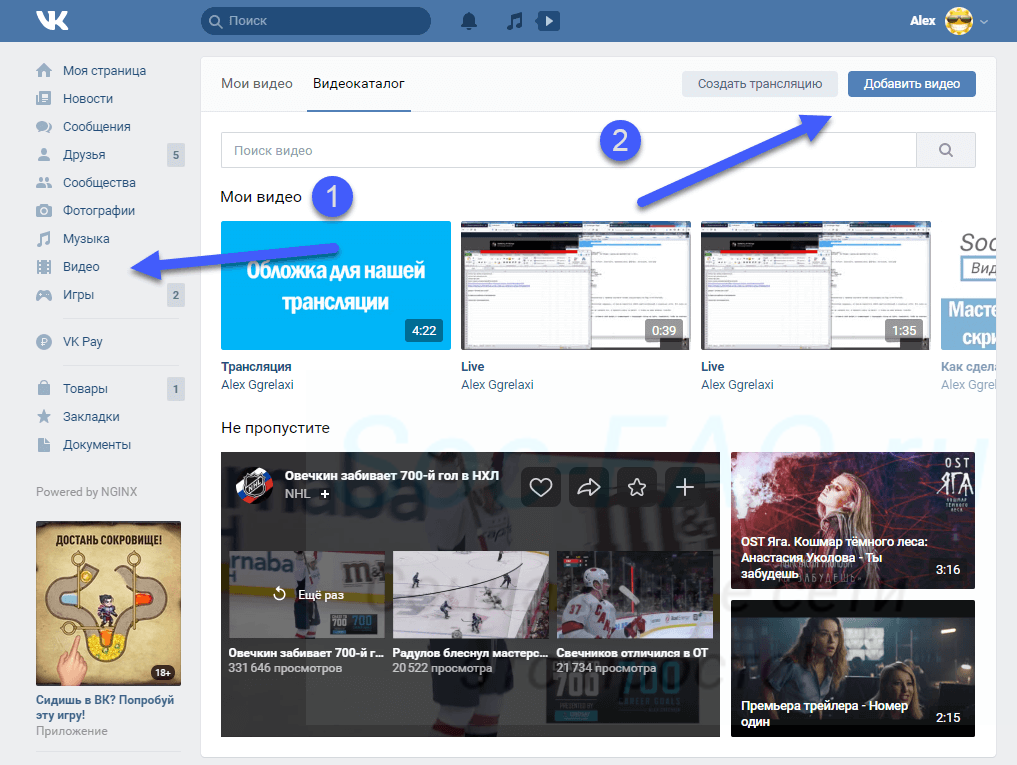 Первый способ — создать историю, а затем добавить другие посты в качестве основных моментов. Второй способ — создать историю, а затем добавить ее в свой профиль как историю. Третий способ — создать историю, а затем поделиться ею в виде поста.
Первый способ — создать историю, а затем добавить другие посты в качестве основных моментов. Второй способ — создать историю, а затем добавить ее в свой профиль как историю. Третий способ — создать историю, а затем поделиться ею в виде поста.
Как добавить несколько видео в одну историю в Instagram Apple?
Чтобы добавить несколько видео в одну историю в Instagram Apple, сначала откройте приложение Instagram, а затем нажмите значок «плюс» внизу экрана, чтобы создать новую историю. Создав новую историю, щелкните значок видео в верхней части экрана, чтобы добавить видео. Затем выберите видео, которые вы хотите добавить в свою историю, нажав на галочку рядом с каждым видео.
Как добавить несколько историй в одну историю в Instagram?
Есть несколько способов сделать это. Один из способов — создать отдельную учетную запись Instagram для каждой из ваших историй или использовать другое приложение, например Splice, для объединения ваших видео и фотографий в одну историю.
Как разместить несколько фотографий в одной истории Instagram IOS?
Чтобы добавить несколько фотографий в историю Instagram на iOS, после того, как вы сделаете первую фотографию, нажмите и удерживайте кнопку, чтобы сделать еще одну фотографию. Затем приложение объединит две картинки в одну историю.
Как опубликовать историю, которую может увидеть только один человек?
Однозначного способа сделать это не существует. Один из подходов — создать частную группу в Facebook и пригласить в нее только того человека, которому вы хотите показать историю. Другой вариант — использовать такие инструменты, как WhatsApp или Signal, которые позволяют отправлять сообщения, которые может прочитать только получатель.
Как опубликовать историю, чтобы ее мог увидеть только один человек?
Однозначного способа сделать это не существует.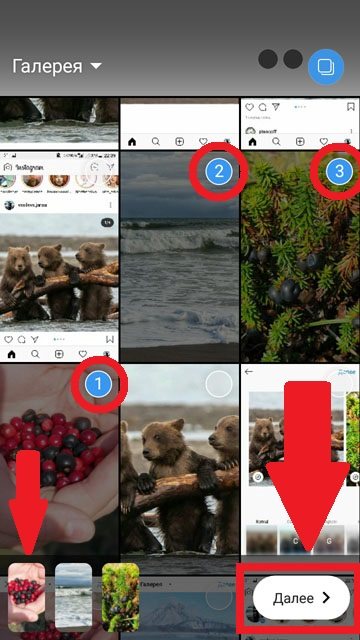 Некоторые платформы, такие как Snapchat, имеют функции, которые позволяют вам делиться контентом с определенными людьми. Другие платформы, такие как Facebook, позволяют создавать закрытые группы, содержимое которых могут видеть только люди, которых вы пригласили.
Некоторые платформы, такие как Snapchat, имеют функции, которые позволяют вам делиться контентом с определенными людьми. Другие платформы, такие как Facebook, позволяют создавать закрытые группы, содержимое которых могут видеть только люди, которых вы пригласили.
Как объединить несколько видео в одно?
Есть несколько способов сделать это. Один из способов — использовать программу для редактирования видео, чтобы объединить видео. Другой способ — использовать веб-сайт, который сделает это за вас.
Как объединить несколько видео в одно?
Есть несколько способов сделать это. Один из способов — использовать программное обеспечение для редактирования видео, чтобы объединить видео вместе. Другой способ — использовать веб-сайт или онлайн-сервис, который сделает это за вас.
Как вы объединяете видео для Instagram?
Есть несколько способов объединить видео для Instagram.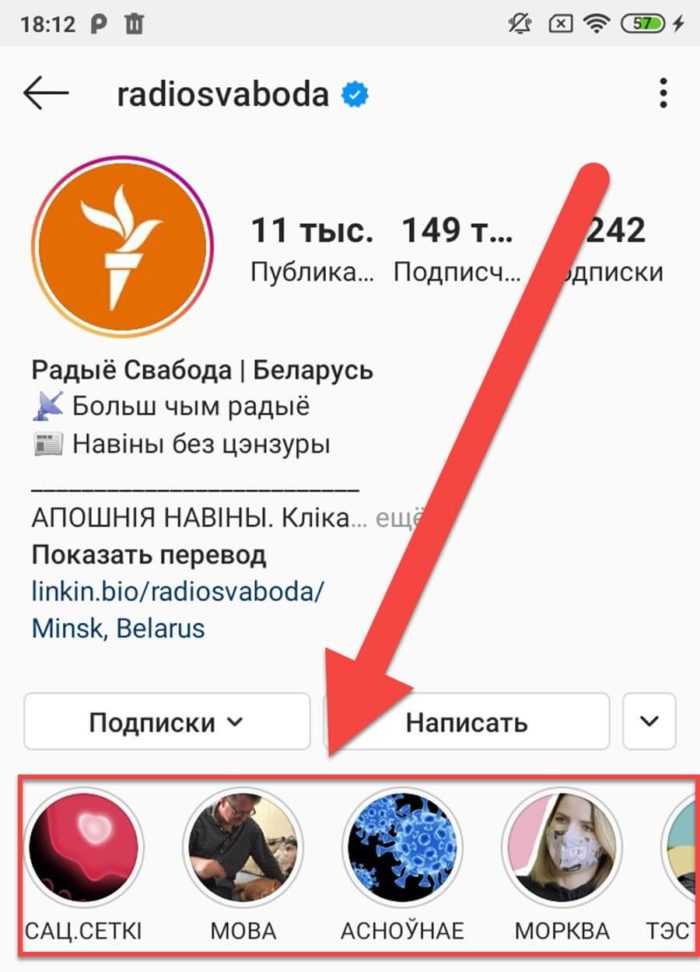 Один из способов — использовать такие приложения, как Splice или VideoShop. Другой способ — использовать такие веб-сайты, как WeVideo или Adobe Premiere Clip.
Один из способов — использовать такие приложения, как Splice или VideoShop. Другой способ — использовать такие веб-сайты, как WeVideo или Adobe Premiere Clip.
Почему я не могу добавить несколько фотографий в одну историю Instagram?
Instagram разрешает размещать только одно фото или видео в истории. Это связано с тем, что истории должны быть быстрыми, спонтанными обновлениями, а возможность добавления пользователями нескольких фотографий сделает их слишком длинными и сложными. Если вы хотите поделиться несколькими фотографиями или видео, вы можете опубликовать их как отдельные истории.
Как добавить несколько историй в Instagram 2020?
Чтобы добавить несколько историй в Instagram в 2020 году, откройте приложение и проведите вверх от нижней части экрана, чтобы создать новую историю. Коснитесь значка + в верхнем левом углу экрана, а затем выберите фотографии и видео, которые вы хотите включить в свою историю. Вы также можете добавить текст и наклейки в свою историю перед публикацией.
Вы также можете добавить текст и наклейки в свою историю перед публикацией.
Можно ли публиковать несколько историй в Instagram одновременно?
Да, вы можете публиковать несколько историй в Instagram одновременно. Для этого откройте вкладку «Истории», а затем коснитесь значка «+» в нижней части экрана. Затем вы можете выбрать до 10 фотографий или видео, чтобы добавить их в свою историю.
Как сделать коллаж в Instagram на iPhone?
Есть несколько способов сделать коллаж в Instagram на iPhone. Один из способов — использовать такое приложение, как PicStitch, которое позволяет легко создавать коллаж из фотографий, которые вы уже сделали, или из тех, что есть в вашей фотопленке. Другой способ — использовать встроенную функцию коллажей в Instagram. Для этого откройте Instagram и коснитесь знака плюс (+) внизу экрана. Затем выберите «Создать коллаж».
Можете ли вы опубликовать историю в Instagram только для одного человека?
Да, вы можете опубликовать историю в Instagram только для одного человека.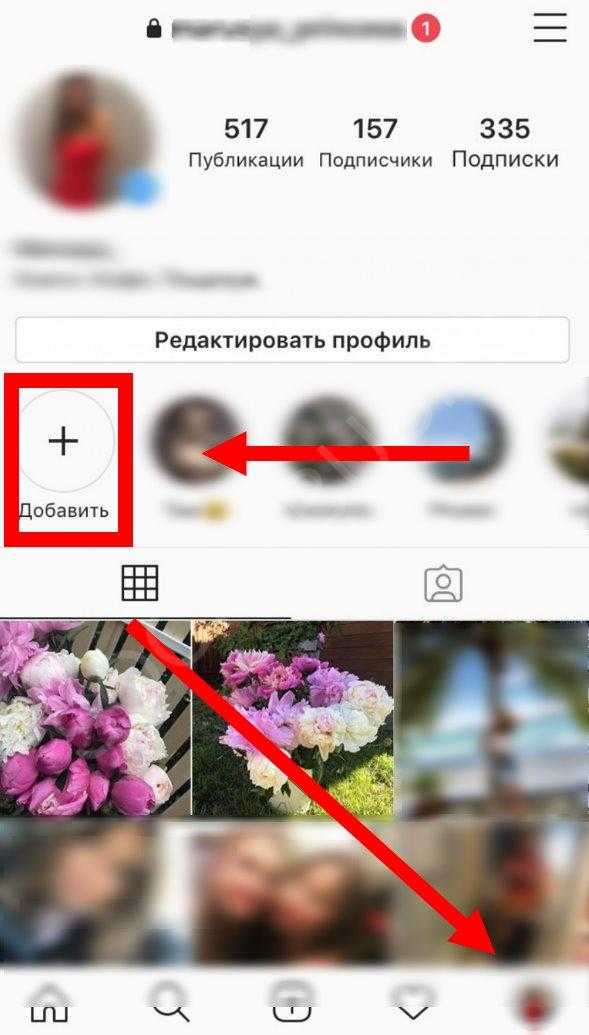 Для этого откройте историю, которой хотите поделиться, и нажмите кнопку «Поделиться» в левом нижнем углу. Затем выберите «Только я» из списка людей, которые могут видеть вашу историю.
Для этого откройте историю, которой хотите поделиться, и нажмите кнопку «Поделиться» в левом нижнем углу. Затем выберите «Только я» из списка людей, которые могут видеть вашу историю.
Могу ли я размещать посты в Instagram только для одного человека?
Да, вы можете публиковать в Instagram только для одного человека. Для этого перейдите в профиль человека и выберите «Подписаться» в меню. Когда вы публикуете фото или видео, они будут видны только этому человеку.
Как добавить несколько видео в одну историю Instagram
Instagram Stories — лучший способ показать свои повседневные действия, фотографии и видео, которые вы не хотите публиковать, но хотите показать своим подписчикам. В истории Instagram вы можете добавлять музыку, фильтровать фотографии и видео, а также добавлять свое текущее местоположение. Самое приятное то, что вы можете добавить видео и фото вместе в одну историю IG. В то же время вы можете добавить несколько видео в один пост в Instagram. В историях Instagram больше нет ограничений, таких как возможность добавить видео продолжительностью от 30 до 60 секунд и разместить 3 видео в одном кадре в истории Instagram. Итак, если вы один из тех, у кого есть вопросы о том, как добавить несколько видео в одну историю Instagram, эта статья для вас.
В то же время вы можете добавить несколько видео в один пост в Instagram. В историях Instagram больше нет ограничений, таких как возможность добавить видео продолжительностью от 30 до 60 секунд и разместить 3 видео в одном кадре в истории Instagram. Итак, если вы один из тех, у кого есть вопросы о том, как добавить несколько видео в одну историю Instagram, эта статья для вас.
Содержание
- Как добавить несколько видео в одну историю Instagram
- Можете ли вы поместить несколько видео в одну историю Instagram?
- Почему я не могу добавить несколько видео в историю Instagram?
- Как добавить несколько видео в одну историю Instagram?
- Как поместить несколько видео в одну историю Instagram Android?
- Как опубликовать несколько видео в истории Instagram с музыкой?
- Как поместить несколько видео в одну историю Instagram iPhone?
- Как добавить видео и фото вместе в одну историю Instagram?
- Как разместить 3 видео в одном кадре в Instagram?
- Как добавить несколько видео в один пост в Instagram?
Продолжайте читать дальше, чтобы найти шаги, подробно объясняющие, как добавить несколько видео в одну историю Instagram, с полезными иллюстрациями для лучшего понимания.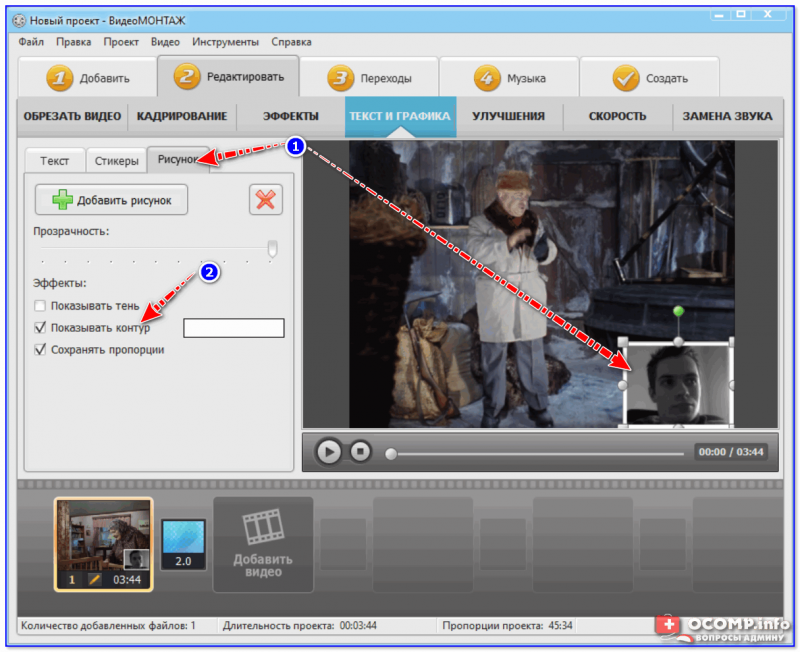
Да , вы можете поместить несколько видео в одну историю IG, просто выбрав видео из своей галереи. Выбрав видео, вы можете создать кадр и разместить их в своей истории по своему выбору. Вы можете добавить музыку с текстом и упомянуть своих друзей в этих видео.
Почему я не могу добавить несколько видео в историю Instagram?Если ваши видео слишком длинные или проблема с интернет-соединением , вы можете обнаружить, что не можете добавить несколько видео в свою историю IG.
Как добавить несколько видео в одну историю Instagram?Ниже приведены инструкции по добавлению нескольких видео в одну историю IG:
1. Откройте приложение Instagram на устройствах Android или iOS.
Примечание : Убедитесь, что вы вошли в свою учетную запись.
2. Проведите пальцем вправо на главном экране IG, чтобы открыть экран Instagram Camera .
3. Коснитесь значка эскиза Галереи в левом нижнем углу.
4. Затем нажмите на опцию Select в правом верхнем углу и выберите нужные видео для загрузки в вашу историю.
5. После этого нажмите на Следующий .
6. Выберите Ваша история > Поделиться .
Читайте также : Можете ли вы удалить одну фотографию из нескольких в Instagram после публикации?
Как поместить несколько видео в одну историю Instagram Android?Вы можете прочитать и выполнить шагов, упомянутых выше , чтобы поместить несколько видео в одну историю IG из приложения IG для Android.
Как опубликовать несколько видео в истории Instagram с музыкой?Ниже приведены шаги, с помощью которых вы можете опубликовать несколько видео в истории IG с музыкой:
1.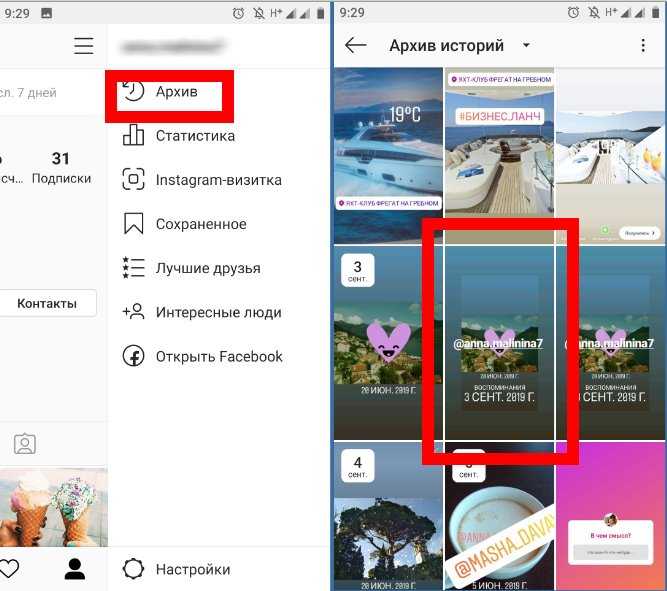 Запустите Instagram и перейдите к экрану Instagram Camera .
Запустите Instagram и перейдите к экрану Instagram Camera .
2. Затем коснитесь значка эскиза галереи > выберите параметр .
3. Выберите нужных видео и нажмите Далее .
4. Теперь коснитесь значка стикера сверху.
5. Среди доступных наклеек нажмите на наклейку МУЗЫКА .
6. Затем нажмите Ваша история > Поделиться .
Читайте также : Как разместить несколько фотографий в одном посте в Instagram
Как разместить несколько видео в одной истории Instagram iPhone?Чтобы добавить несколько видео в одну историю IG со своего iPhone, прочтите и выполните шагов, упомянутых в заголовке выше.
Как добавить видео и фото вместе в одну историю Instagram?Ниже приведены шаги, чтобы добавить видео и фото вместе в одну историю IG:
1. Запустите приложение Instagram на своем телефоне.
Запустите приложение Instagram на своем телефоне.
Примечание : Убедитесь, что вы вошли в свою учетную запись.
2. Откройте экран Instagram Camera и коснитесь значка эскиза Галереи .
3. Затем нажмите на опцию Select и выберите нужные фото и видео для загрузки в историю.
4. После этого нажмите Далее > Ваша история > Поделиться .
Читайте также : Как использовать стикер «Добавь свой» в историю Instagram
Как поместить 3 видео в один кадр в Instagram?Вы не можете поместить 3 видео в один кадр в Instagram. Но вы можете добавить несколько фото и видео в одну историю IG с помощью шагов, упомянутых выше .
Как добавить несколько видео в одну публикацию в Instagram?Ниже приведены шаги для добавления нескольких видео в одну публикацию в Instagram:
1.


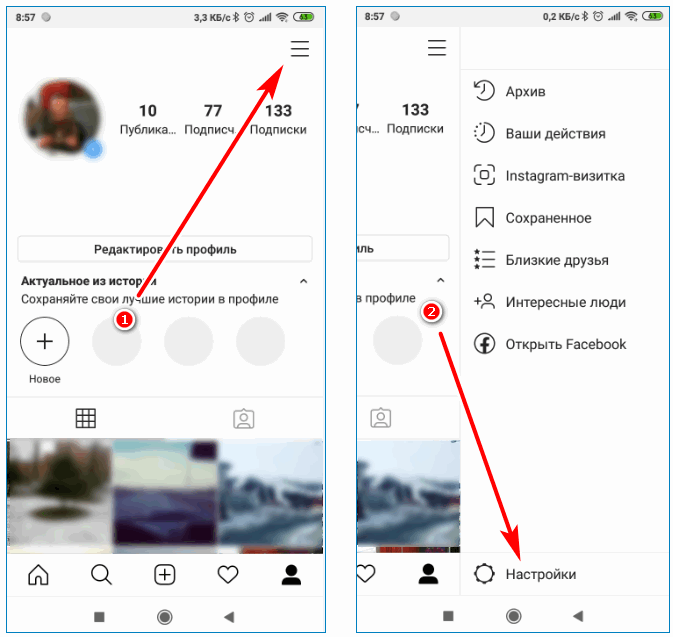
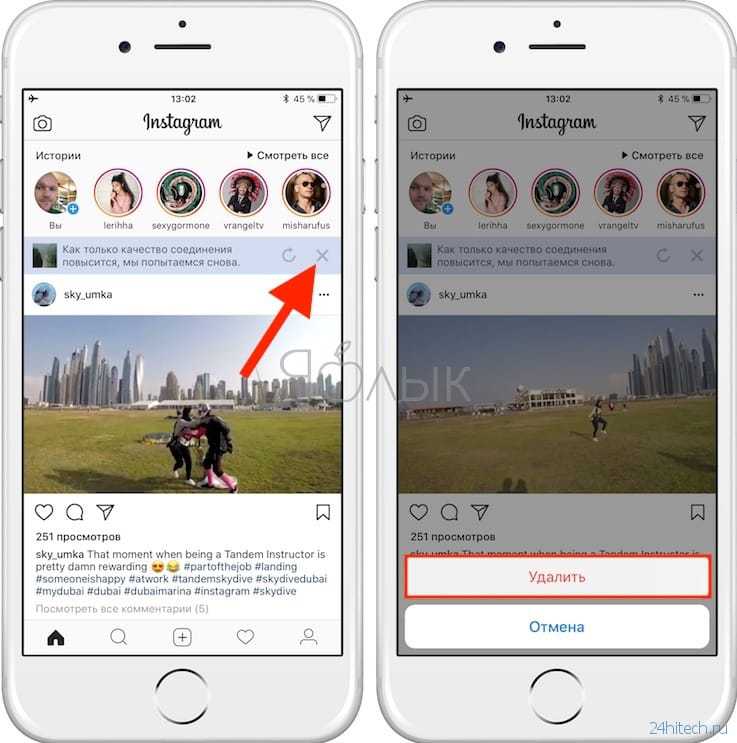
 Для этого нажмите на него.
Для этого нажмите на него.
 Например, добавьте текст. Для этого имеется кнопка внизу экрана.
Например, добавьте текст. Для этого имеется кнопка внизу экрана.